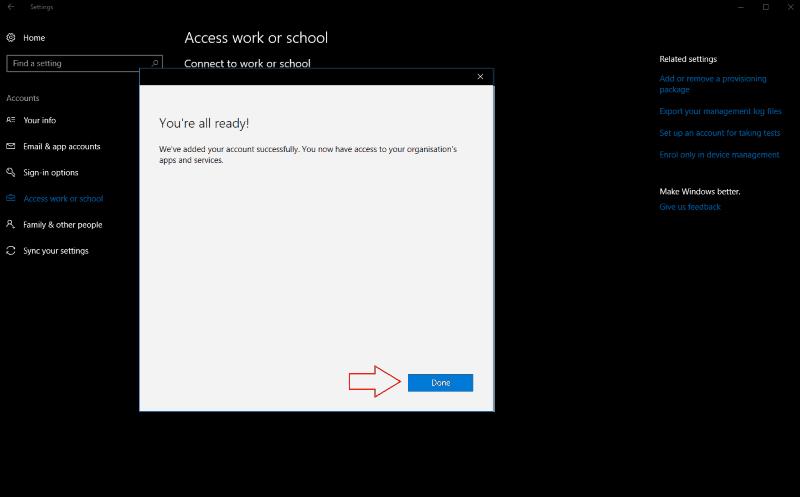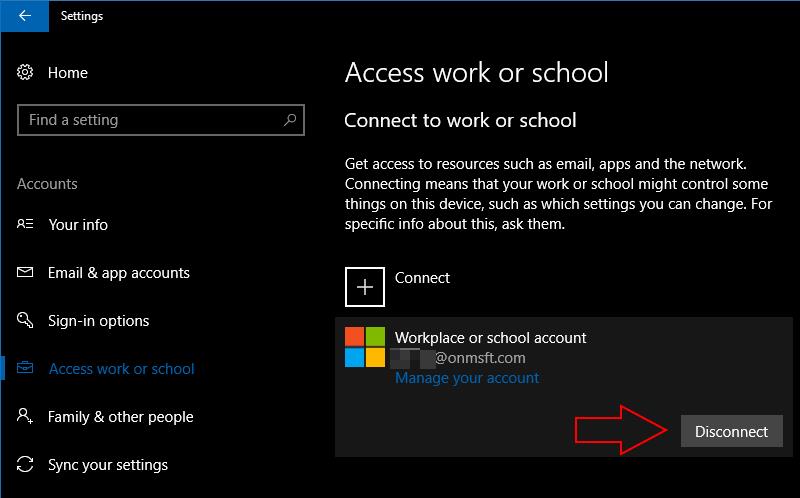Ево како можете да управљате својим пословним и школским налогом из Виндовс 10, а да не морате да мењате налог
Посетите одељак Налози у апликацији Виндовс 10 Сеттингс
Кликните на страницу Приступ послу или школи и кликните на Повежи
У упиту Подесите налог за посао или образовање који се појави унесите адресу е-поште своје организације да бисте повезали свој налог
Ако је потребно, региструјте свој уређај у Азуре Ацтиве Дирецтори
идите на страницу „Приступ послу или школи“ Виндовс 10 укључује поједностављене опције за останак у вези са пословним или школским налогом на личном уређају. За разлику од претходних верзија Виндовс-а, можете да користите датотеке и ресурсе које обезбеђује ваша организација без потребе да мењате корисничке налоге. Оперативни систем вам омогућава да повежете спољне налоге са својом главном адресом за пријављивање.
Да бисте започели, идите на одељак „Налози“ у апликацији Подешавања. Мицрософт је променио распоред поставки приступа послу са ажурирањем за Виндовс 10 Цреаторс, тако да следећа фаза зависи од ваше верзије Виндовс-а.
Ако имате инсталирано ажурирање за креаторе, идите на страницу „Приступите послу или школи“ и кликните на дугме „Повежи се“. На старијим издањима оперативног система Виндовс 10, опција се зове „Приступ на послу“. Кликните на везу „Додај пословни или школски налог“ да бисте започели процедуру пријављивања.
У упиту „Подесите пословни или образовни налог“ који се појави унесите адресу е-поште своје организације да бисте повезали свој налог. Кликните на дугме „Даље“ и Виндовс ће конфигурисати ваш нови налог и додати га систему. Када се процес заврши, моћи ћете да приступите својој пословној или школској е-пошти, апликацијама и мрежним услужним програмима на свом личном рачунару. Налог ће бити доступан у апликацији Маил, а корпоративне апликације се могу преузети из Виндовс продавнице.
У многим случајевима, ово ће бити све што вам треба да приступите свом пословном или школском налогу у оперативном систему Виндовс 10. У неким случајевима, можда ћете морати да одете корак даље. Организације ће можда захтевати да региструјете свој уређај на њиховом Азуре Ацтиве Дирецтори серверу. Ово им даје већу контролу над вашим уређајем, укључујући могућност преузимања датотека и даљинског закључавања.
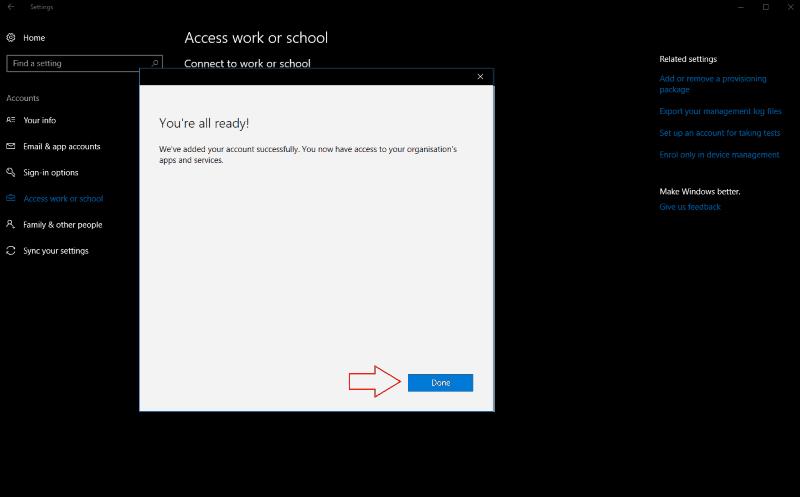
Да бисте се повезали са Азуре Ацтиве Дирецтори-јем, кликните на везу „Придружи се овом уређају Азуре Ацтиве Дирецтори-у“ у прозору налога „Подешавање пословног или образовног“. Унесите Оффице 365 адресу е-поште коју вам је обезбедила организација и пратите упутства за додавање налога. Ако сте на истој мрежи као и Ацтиве Дирецтори ваше организације, користите везу „Придружи се овом уређају локалном домену Ацтиве Дирецтори“ и наведите име домена Азуре сервера на који ћете се повезати.
У оба случаја, од вас ће бити затражено да прегледате и прихватите нове контроле ваше организације над вашим уређајем. Када потврдите Азуре Ацтиве Дирецтори смернице, ваш уређај ће бити повезан са вашим послом или школом. Ефективно ће бити регистрован као један од њихових уређаја, дајући им потпуну контролу над његовим радом. Моћи ћете да приступите својој е-пошти, датотекама компаније и апликацијама Виндовс Сторе фор Бусинесс када се налог повеже.
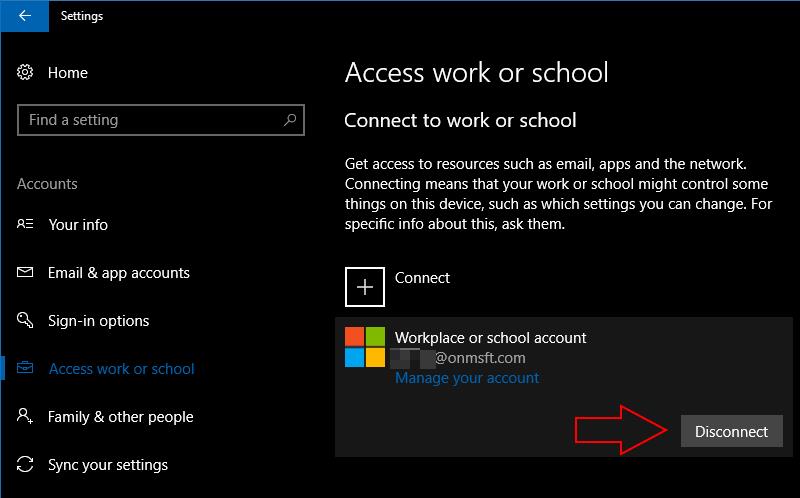
Повезивање пословног или школског налога са Виндовс 10 омогућава вам да користите ресурсе ваше компаније без ограничења на Оффице 365 веб апликације. Ако нисте сигурни која подешавања треба да користите, можете погледати Мицрософт-ову онлајн документацију. Када се повезујете на Азуре Ацтиве Дирецтори, ИТ администратор ваше организације би требало да буде у могућности да вам помогне да конфигуришете уређај са исправним смерницама.
Ако треба да уклоните пословни или школски налог, вратите се у одељак „Налози“ у апликацији Подешавања и вратите се на страницу „Приступ послу или школи“. Кликните на налог који желите да прекинете везу и притисните дугме „Прекини везу“. Пратите упутства да бисте довршили процес уклањања налога.